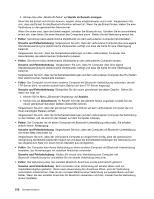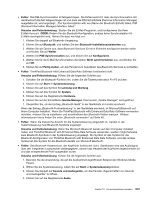Lenovo ThinkPad T420s (German) User Guide - Page 237
Fehler am externen Bildschirm
 |
View all Lenovo ThinkPad T420s manuals
Add to My Manuals
Save this manual to your list of manuals |
Page 237 highlights
1. Klicken Sie mit der rechten Maustaste auf den Desktop, und wählen Sie Eigenschaften aus dem Kontextmenü aus, um das Fenster „Eigenschaften von Anzeige" zu öffnen. 2. Klicken Sie auf die Registerkarte Einstellungen. 3. Überprüfen Sie, ob die Bildschirmauflösung und die Farbqualität richtig eingestellt sind. 4. Klicken Sie auf die Schaltfläche Erweitert. 5. Klicken Sie auf die Registerkarte Grafikkarte. 6. Stellen Sie sicher, dass der Name des richtigen Einheitentreibers im Fenster mit den Adapterinformationen angezeigt wird. Anmerkung: Der Name des Einheitentreibers richtet sich nach dem im Computer installierten Videochip. 7. Klicken Sie auf die Schaltfläche Eigenschaften. Überprüfen Sie den „Gerätestatus", und vergewissern Sie sich, dass die Einheit ordnungsgemäß funktioniert. Wenn dies nicht der Fall ist, klicken Sie auf die Schaltfläche Problembehandlung. 8. Klicken Sie auf die Registerkarte Monitor. 9. Vergewissern Sie sich, dass die angegebenen Informationen richtig sind. 10. Klicken Sie auf die Schaltfläche Eigenschaften. Überprüfen Sie den „Gerätestatus", und vergewissern Sie sich, dass die Einheit ordnungsgemäß funktioniert. Wenn dies nicht der Fall ist, klicken Sie auf die Schaltfläche Problembehandlung. • Fehler: Auf dem Bildschirm werden falsche Zeichen angezeigt. Ursache und Fehlerbehebung: Haben Sie das Betriebssystem oder das Anwendungsprogramm ordnungsgemäß installiert? Wenn Installation und Konfiguration richtig ausgeführt wurden, lassen Sie den Computer vom Kundendienst überprüfen. • Fehler: Der Bildschirm bleibt nach dem Ausschalten des Computers eingeschaltet. Ursache und Fehlerbehebung: Halten Sie den Netzschalter für mindestens vier Sekunden lang gedrückt, um den Computer auszuschalten. Schalten Sie den Computer anschließend wieder ein. • Fehler: Wenn Sie den Computer einschalten, fehlen Punkte oder es erscheinen verfärbte bzw. helle Punkte auf dem Bildschirm. Ursache und Fehlerbehebung: Hierbei handelt es sich um ein typisches Merkmal der TFT-Technologie. Der Bildschirm Ihres Computers enthält eine Vielzahl von TFTs (Thin-Film Transistors, Dünnfilmtransistoren). Eine kleine Anzahl von fehlenden, verfärbten oder hellen Punkten in der Anzeige kann jederzeit auftreten. Fehler am externen Bildschirm • Fehler: Die Anzeige auf dem externen Bildschirm ist leer. Ursache und Fehlerbehebung: Um die Anzeige aufzurufen, drücken Sie die Tastenkombination Fn+F7 und wählen Sie den gewünschten Bildschirm aus. Wenn der Fehler weiterhin auftritt, gehen Sie wie folgt vor: 1. Schließen Sie den externen Bildschirm an einen anderen Computer an, um sicherzustellen, dass er funktioniert. 2. Schließen Sie den externen Bildschirm wieder an Ihren Computer an. 3. Lesen Sie die Informationen in dem zum externen Bildschirm gelieferten Handbuch, um festzustellen, welche Bildschirmauflösung und Bildwiederholfrequenz unterstützt werden. - Wenn der externe Bildschirm dieselbe oder eine höhere Auflösung als der LCD-Bildschirm unterstützt, zeigen Sie die Computerausgabe auf dem externen Bildschirm oder auf dem externen Bildschirm und dem LCD-Bildschirm an. Kapitel 10. Computerprobleme beheben 217